如何找到在Microsoft Excel 2010行中的最后使用的小区
在本文中,我们将学习如何在Microsoft Excel 2010中连续查找最后使用的单元格。
方案:
简而言之,当处理长无人值守的数字,文本或空白单元格数据时。我们需要使用Excel中的公式提取最后一个非空白单元格。
如何解决问题?
对于本文,我们将需要使用“ link:/ lookup-formulas-excel-match-function [MATCH function]”。现在,我们将根据上述函数创建一个公式。
在这里,我们将给出混合值的列表。我们需要在列表中找到最后一个值,或者说列表或范围中最后一个非空白单元格。我们可以通过3种不同的方式来做到这一点。
现在,我们将从这些函数中得出一个公式。在这里,我们将给出一个数字列表。我们需要在列表中找到最后一个值,或者说列表或范围中最后一个非空白单元格。
使用公式:
范围:数字列表,仅数字值和空白单元格。
|
= ( ( range ) + 1 , range ) |
示例:
所有这些可能会使您难以理解。因此,让我们通过在以下示例中运行此公式来测试该公式。
在这里,我们有一个数字值列表,我们需要找到最后一个非空白单元格行,而忽略空白单元格。
现在,我们将使用以下公式来获取最后一个非空白单元格公式:
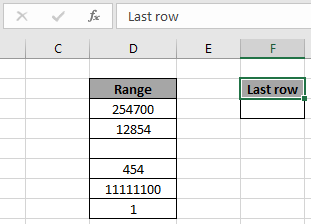
范围:用于范围D3:D8的命名范围。
|
= ( ( range ) + 1 , range ) |
说明:
-
MAX函数查找数字的MAX值,我们对其加+ 1。
-
现在,MATCH函数在范围内找到返回的数字。
-
而且,由于lookup_value大于数组中的MAX值,因此MATCH函数将无法找到该数字。
-
因此,MATCH函数将达到lookup_value的最后一个值,并返回最后一个行号。
在这里,函数数组的名称为range,单元格的名称为cell_reference。按Enter键即可得到结果。
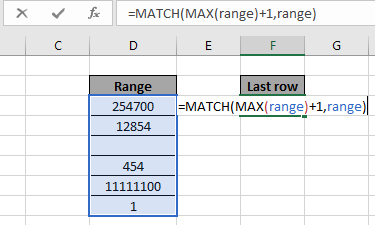
如您在上面的快照中看到的,最后一个非空白单元格的行号是6。
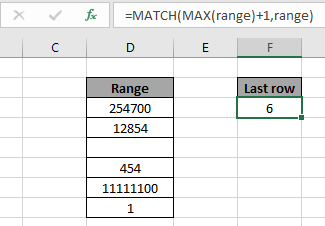
另一种方式:
现在,我们将从这些函数中得出一个公式。在这里,我们将给出文本列表。我们需要在列表中找到最后一个值,或者说列表或范围中最后一个非空白单元格。
使用公式:
范围:仅文本列表,文本值和空白单元格。
|
= ( ( “z” , 255 ) , range ) |
“ z”:文本255:文本重复255次
示例:
让我们通过在示例上运行它来测试该公式。这里有一个文本值列表,我们需要找到最后一个非空白单元格行,而忽略空白单元格。
现在,我们将使用以下公式获取最后一个非空白单元格。
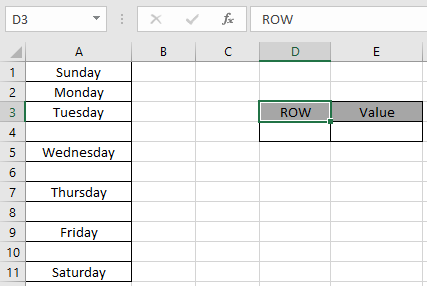
公式:
范围:用于范围A1:A11
|
= ( REPT ( “z” , 255 ), range ) |
的命名范围===说明:
-
REPT函数返回一个长度为255个“ z”字符的文本。如果从A到Z排序,这将是任何种类列表中的最后一个文本。 * MATCH函数尝试在范围列表中查找“ zzzzzzzz ….”(最大255个字符)的文本。
-
MATCH函数到达找到范围列表中文本的最后一个单元格。
当它发现文本不在范围列表中时,它将返回单元格的最后一个行号,作为寻找的最后一个索引值。
在这里,函数数组的名称为range,单元格的名称为cell_reference。按Enter键即可得到结果。
如您在上面的快照中看到的,最后一个非空白单元格的行号是11。
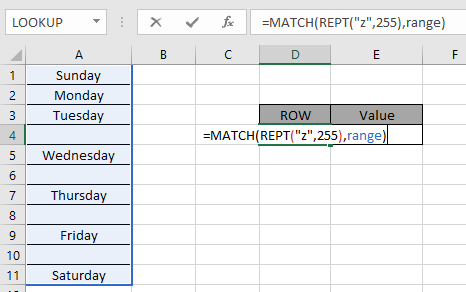
您可以在不使用REPT函数的情况下执行上述公式。只需使用“ zzzzzzzzzzzzzzz”代替“ REPT”功能即可。只需使用随机数“ z”作为文本即可。
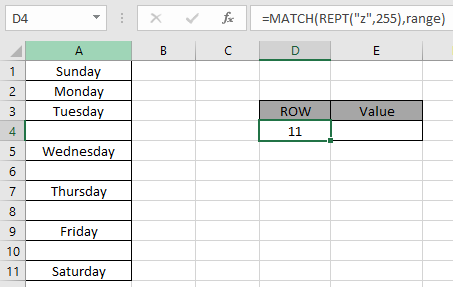
使用替代公式:
如果需要在最后一个非空白单元格中找到值
使用公式:
|
= ( “zzzzzzzzzzzzzzzz”, range ) |
INDIRECT函数返回作为参数给出的单元格引用的内容。请参见下面的屏幕截图,以查找最后一个非空白单元格的值
从上面的公式可以看出,您还可以获取单元格值。
|
= INDIRECT ( “A” & D4 ) |
在这里,我们将给出混合值的列表。我们需要在列表中找到最后一个值,或者说列表或范围中最后一个非空白单元格。
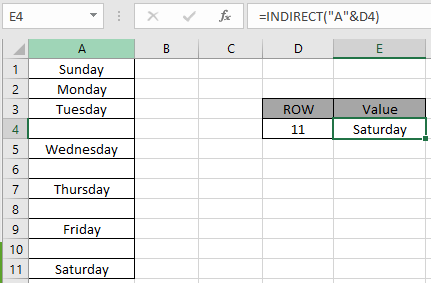
使用公式:
范围:仅数字,数字值和空白单元格的列表。
注意:Ctrl + Shift + Enter代替大括号即可。请勿手动将花括号放入。这是一个数组公式,需要此过程。
|
\{ = ( 2 , 1/(range<>””) ) } |
示例:
所有这些可能会使您难以理解。因此,让我们通过在以下示例中运行此公式来测试该公式。
在这里,我们有一个混合值列表,我们需要找到最后一个非空白单元格行,而忽略空白单元格。
现在,我们将使用以下公式获取最后一个非空白单元格。
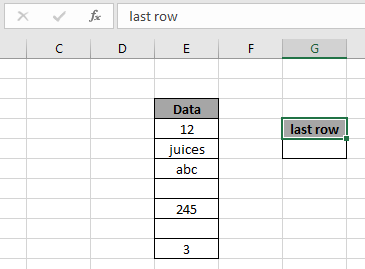
公式:
说明:
|
\{ = ( 2 , 1/(E4:E11<>””)) } |
-
(E4:E11 <>“”))此部分检查单元格的空白值,并根据条件返回TRUE&FALSE值的数组。
-
1 /((E4:E11 <>“”)此部分返回1s和#DIV的数组!错误。
当TRUE和#DIV时,将1与逻辑值相除得到1。 FALSE时出错。
-
现在,MATCH函数在1s和#DIV数组中找到数字2!
错误。当然,它将无法在数组中找到2,因此它将在最后一个数字值处停止并返回其索引作为结果。
在这里,函数数组的名称为range,单元格的名称为cell_reference。按Ctrl + Shift + Enter,而不只是Enter即可获得结果。
如您在上面的快照中看到的,最后一个非空白单元格的行号是7。
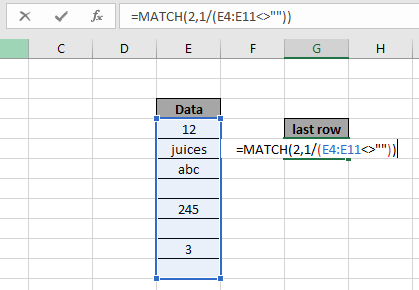
这是有关使用该公式的所有观察注意事项。
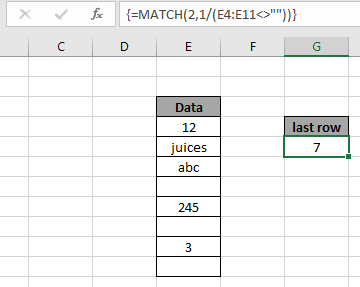
注意:
。该公式仅适用于数字和文本值。
。 Ctrl + Shift + Enter,而不是Enter即可获取大括号。
请勿手动将花括号放入。这是一个数组公式,需要此过程。
。等于(=),小于等于(⇐,大于(>)或不等于(<>)的运算符只能在应用了数字的函数中执行。
希望本文有关如何在Microsoft Excel 2010中查找行中最后使用的单元格的说明。在此处查找有关提取值和相关Excel公式的更多文章。如果您喜欢我们的博客,请在Facebook上与您的朋友分享。您也可以在Twitter和Facebook上关注我们。我们希望收到您的来信,请让我们知道我们如何改进,补充或创新我们的工作,并为您做得更好。写信给我们[email protected]。
相关文章
链接:/ lookup-formulas-excel-match-function [如何使用MATCH函数]:返回值在列表中的位置。
链接:/ excel-text-formulas-excel-2中如何使用该rept函数[如何使用REPT函数]`:返回n次重复的文本。
查找给定月份的最后一天:返回给定月份的最后一天。
link:/ tips-how-to-to-to-to-to-last-value-in-column [如何获取列中的最后一个值]:查找列或列表中的最后一个值。
与最后一个非空白单元格的差异:返回excel中给定日期或期间之间的值的总和。
热门文章:
链接:/ tips-if-condition-in-excel [如何在Excel中使用IF函数]:Excel中的IF语句检查条件,如果条件为TRUE,则返回一个特定值;如果为FALSE,则返回另一个特定值。
`link:/ formulas-and-functions-introduction-vlookup-function [如何在Excel中使用VLOOKUP函数]’:这是excel中最常用和最受欢迎的函数之一,用于从不同范围查找值和床单。
如何在Excel中使用SUMIF函数:这是另一个仪表板必需的功能。这可以帮助您汇总特定条件下的值。
如何在Excel中使用COUNTIF函数:使用此惊人的函数对带有条件的值进行计数。您无需过滤数据即可计算特定值。 Countif功能对于准备仪表板至关重要。